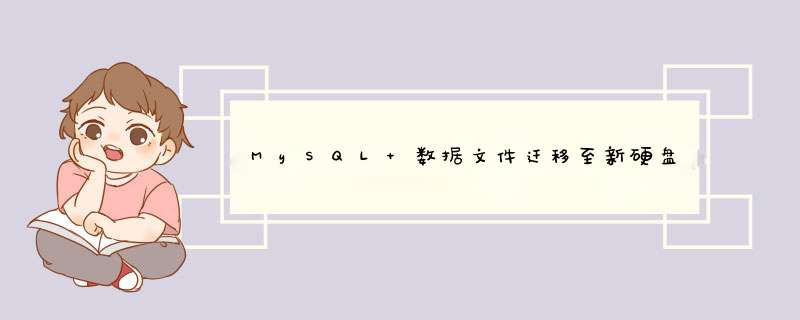
# * Basic Settings
user = mysql
pid-file = /var/run/mysqld/mysqld.pid
socket = /var/run/mysqld/mysqld.sock
port = 3306
basedir = /usr
datadir = /data/c/mysql 修改
#datadir =/var/lib/mysql
这个原因有二,其中任意的一个原因都会造成你被系统告知这个warning。如果你不是一个专业的linux系统安全工程师,或者你只是个PHP程序员,并没有对系统安全有深入的研究,你就不会太容易找到它的答案。
第一,selinux,记得当年念书时,字符界面安装redhat(很古老的 *** 作系统么。。。)的时候,有这么一个选项,通常大家都听取前辈的建议,改变默认值以不安装它。但如果你恰好要 *** 作的这台机器开着selinux,它确实能够使你的mysql无法在新目标位置进行mysql_install_db的 *** 作,并爆出标题所示的警告。一个简单的解决办法是使用命令暂时关闭selinux,以便让你的 *** 作可以继续下去 setenforce 0 但最好使用一个永久方法,以便在重启后继续不要这货。 修改/etc/selinux/config文件中设置SELINUX=disabled ,然后重启或等待下次重启。
第二,apparmor,这个坑爹货和selinux一样的坑爹,它也对mysql所能使用的目录权限做了限制 在 /etc/apparmor.d/usr.sbin.mysqld 这个文件中,有这两行,规定了mysql使用的数据文件路径权限
/var/lib/mysql/ r, /var/lib/mysql/** rwk,
你一定看到了,/var/lib/mysql/就是之前mysql安装的数据文件默认路径,apparmor控制这里mysqld可以使用的目录的权限 我想把数据文件移动到/data/mysql下,那么为了使mysqld可以使用/data/mysql这个目录,照上面那两条,增加下面这两条就可以了
/data/mysql/ r, /data/mysql/** rwk,
/var/lib/mysql/ r,
/var/lib/mysql/** rwk,
/datc/c/mysql/ r,
/data/c/mysql/** rwk,
/var/lib/mysql-files/ r,
/var/lib/mysql-files/** rwk,
/data/c/mysql-files/ r,
/data/c/mysql-files/** rwk,
/var/lib/mysql-keyring/ r,
/var/lib/mysql-keyring/** rwk,
/data/c/mysql-keyring/ r,
/data/c/mysql-keyring/** rwk,
apparmor,/etc/inid.d/apparmor restart//////////// /etc/init.d/apparmor restart
对于运行mysql这类程序需要的CPU要求比较高,如果电脑硬件配置满足不了,那么可以试试最近流行的云桌面来轻松运行mysql,让你轻松办公或者学习。
mysql硬盘配置具体配置如下:
(1)磁盘寻道能力(磁盘I/O),我们现在用的都是SAS15000转的硬盘,用6块这样的硬盘作RAID1+0。MySQL每一秒钟都在进行大量、复杂的查询 *** 作,对磁盘的读写量可想而知,所以,通常认为磁盘I/O是制约MySQL性能的因素之一。
对于日均访问量100万pv以上的Discuz!论坛,如果磁盘I/O性能不好,造成的直接后果是MySQL的性能会非常低下!解决这一制约因素可以考虑解决方案是:使用RAID1+0磁盘阵列,注意不要尝试使用RAID-5,MySQL在RAID-5磁盘阵列上的效率不会像你期待的那样快,如果资金允许,可以选择固态硬盘SSD来SAS硬件作RAID1+0。
(2)CPU对于MySQL的影响也是不容忽视的,建议选择运算能力强悍的CPU。推荐使用DELL PowerEdge R710,IntelE5504(双四核)商家的热点也是其强大的虚拟化和数据库能力。我现在比较喜欢用其做Linux/FreeBSD下的虚拟化应用,效果不错。
(3)对于一台使用MySQL的Database Server来说,建议服务器的内存不要小于2GB,推荐使用4GB以上的物理内存。不过内存对于现在的服务器而言可以说是一个可以忽略的问题,如果是高端服务器,基本上内存都超过了32GB,我们的数据库服务器都是32GB DDR3。
工具/原料:MySQL,主机大师
1、打开主机大师软件界面,点击右下方【迁移MySQL数据目录】按钮,d出迁移data数据窗体:
2、点击【浏览】按钮,选择合适的路径,本例选择“D:\NewData”:
3、在新的data目录,除了通过浏览选择,也可以直接输入(如果不存在,系统会提示自动创建),点击【开始迁移】按钮:
4、迁移提示框,注意详细阅读,并确保磁盘空间充足,然后点击【是】:
5、正在迁移中,速度快慢取决于数据量大小,请稍候。
6、迁移完成,提示成功!
9、打开新目录“D:\NewData”,可以看到刚才新建的数据库“newbase”已经成功:
欢迎分享,转载请注明来源:内存溢出

 微信扫一扫
微信扫一扫
 支付宝扫一扫
支付宝扫一扫
评论列表(0条)